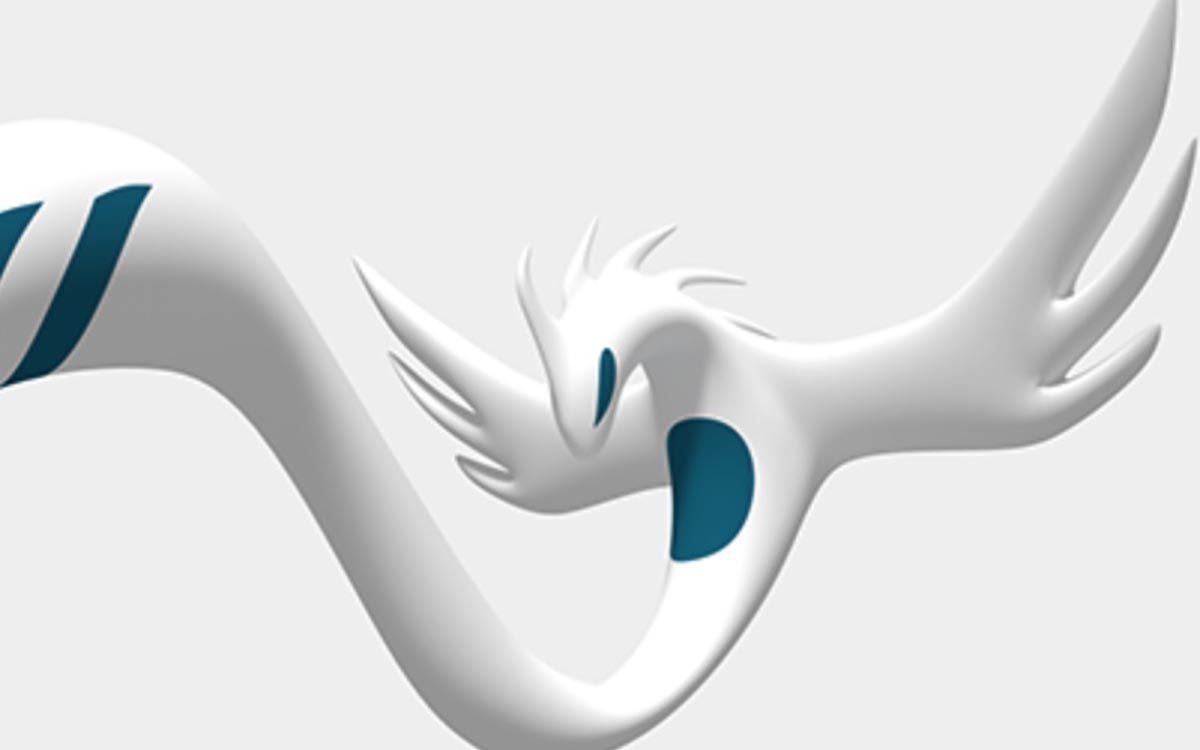
Selleks on mitu võimalust mängida mis tahes Nintendo mängu arvutis. Kuid ideaalne on vältida igasugust "omatehtud" lahendust, mis on üldiselt ebausaldusväärne või madala kvaliteediga. Tööriist, millest täna räägime, pakub kõiki tagatisi. On nime saanud WinDS PRO ja see on hästi tuntud paljudele fännidele kogu maailmas. Emulaator, mis töötab väga üksikasjalikult.
Enne jätkamist peame selgitama (neile, kes seda ei tea), et emulaator on arvutiprogramm, mis simuleerib konsooli nii, nagu mängiksime sellel.
Tänu WinDS PRO-le saate mängida mis tahes mänge oma arvutis. Nintendo DS, Nintendo 2DS, Nintendo 3DS, GameBoy, GameBoy Color ja GameBoy Advance konsoolid. Ja täiesti tasuta. Kuid see on rohkem: WinDOS PRO sisalduvad emulaatorid on ka meie jaoks muud konsoolid nagu Kega Fusion SEGA-st ja teised Atarist, Bandai'st, Colecost, Commodore'ist ja isegi PlayStationist.
Selle emulaatori taga on juba palju ajalugu, kuna see loodi 2007. aastal. Rohkem kui üks emulaator on see tegelikult emulaatori pakk Viimane versioon ilmus 2012. Viis aastat hiljem anti välja ka Linuxi versioon.
Möödunud on palju aastaid, kuid mõned Nintendo legendaarsed mängud tekitavad jätkuvalt kirgi. Mitte ainult nostalgiliste, vaid ka uute mängijate seas, kes neid pärleid avastavad. Kõigile neile on see tööriist sillaks, et nautida lauaarvutite ekraanilt tundide viisi melu. Kui olete või soovite olla üks neist, jätkake lugemist, kuna see teave pakub teile huvi:
Laadige alla WinDS PRO
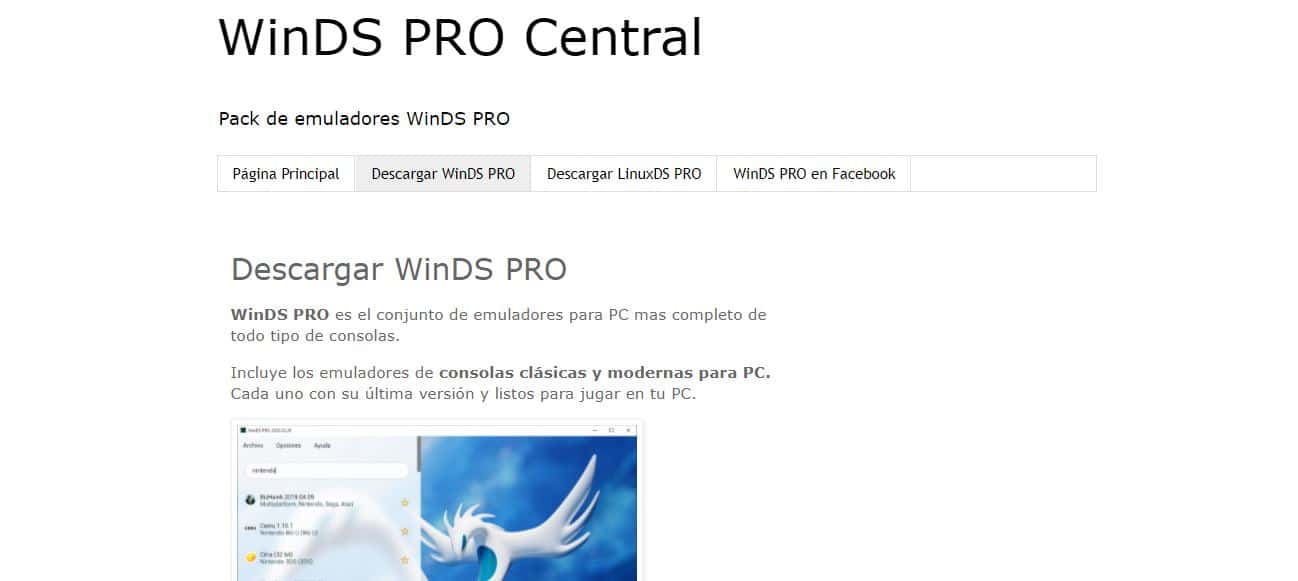
Laadige emulaator alla WinDS PRO Centrali veebisaidilt
Turvalisim sait selle emulaatoripaketi allalaadimiseks WinDS PRO keskus, mis kuulub selle loojatele. Nii väldime allalaadimist teistelt ebausaldusväärsetelt veebisaitidelt, mis võivad meie arvutit pahavaraga saastata. Järgige järgmisi samme:
- Valime võimaluse «Laadige alla WinDS Pro».
- Siis rida üksikasjad ja spetsifikatsioonid (selles sisalduvate emulaatorite loetelu ja nende versioonid).
- Valime allalaadimisrežiim eelistame: Direct, Media Fire, Dropbox jne. Allalaadimine võib võtta rohkem või vähem, kuigi see pole raske fail.
Allalaadimine salvestatakse meie arvutisse tihendatud failina, mille peame lahti pakkima sellise programmiga nagu Win RAR või Win ZIP.
On võimalus laadige WinDS PRO alla kaasaskantavas seadmes, näiteks USB-mälu. Seega võime emulaatori alati kaasas kanda, et mängida teises arvutis (näiteks sõbra kodus).
Installige WinDS PRO
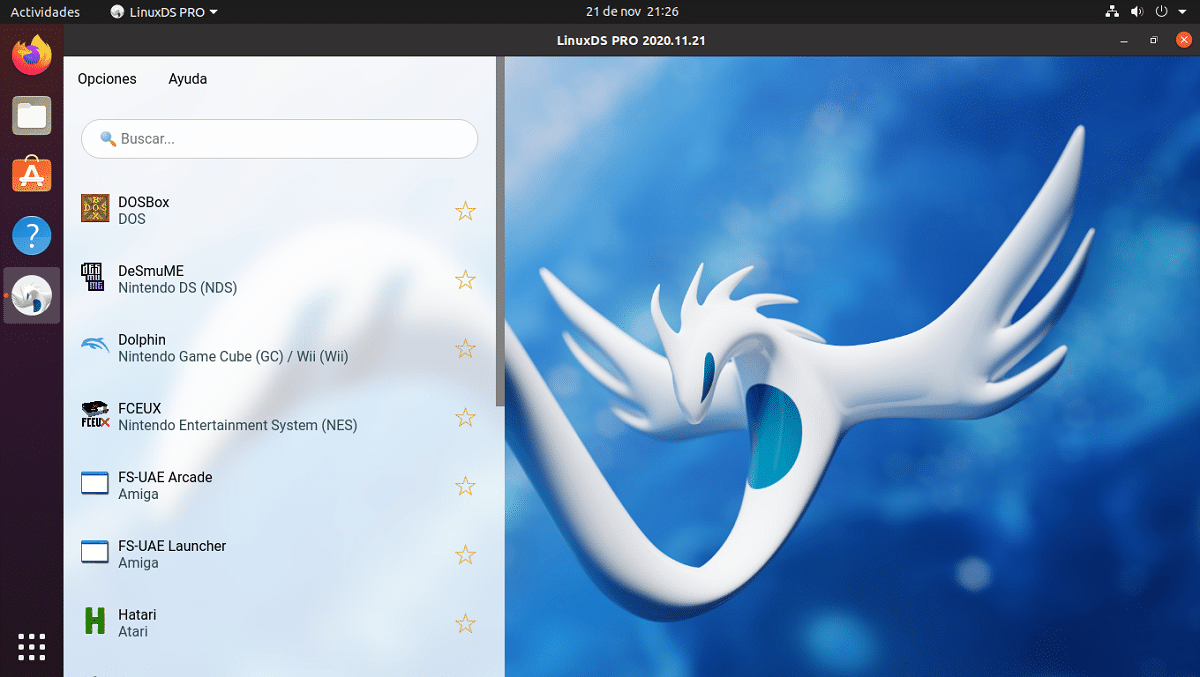
Installige WinDS PRO
WinDS PRO installiprotsess on väga lihtne ja võtab tavaliselt mitte rohkem kui paar minutit. Ehkki see loodi allalaadimiseks ja kasutamiseks Windows XP-s, on selle praegune tarkvara loodud töötama laitmatult Windows 32-st või uuemast 64- või 7-bitisena.
Kuigi see on tõsi, Nõuded arvutile Selle paigaldamiseks on soovitatav kasutada vähemalt järgmist:
- Intel Core i5-680 või uuem protsessor (BIOS-is peab olema virtualiseerimine lubatud).
- Rohkem kui 4 GB kõvakettaruumi.
- Minimaalselt 2GB RAM (kuigi parema jõudluse saavutamiseks on parem 4GB või rohkem).
- Intel Graphics HD 5200 või uuem.
- HDD: SSD.
- Hea internetiühendus.
WinDS PRO installimine on sama lihtne kui topeltklõps allalaaditud failil. Kui installer on oma töö alustanud, ilmub meie ette menüü, kus valida sageli kasutatavad emulaatorid või installida need lihtsalt.
Pärast installiprotsessi lõpetamist peate taaskäivitage arvuti. Töölauale ilmub otseteeikoon.
Milliseid mänge saab WinDS PRO-ga mängida?

WinDS PRO abil saate oma arvutis nautida kogu Super Mario mängude saagat
Seal on palju mänge, mida saame nautida tänu sellele emulaatorile. Müütilised pealkirjad nagu klassikaline Tetris, Nintendogs mis nägi valgust 2005. aastal, kogu saaga Super Mario Bros või kõik väga populaarse versiooni versioonid Merineitsi on meie käeulatuses, et arvutis mängida. Ja see on ainult väike osa kogu mängude universumist, millele pääseb juurde WinDS PRO abil.
et lae alla Need mängud meie arvutis on kiireim ja lihtsaim viis järgmiselt:
- Me läheme Google ja me kirjutame mängu nimi pluss sõna ROM. Ilmunud tulemustes peame esile tooma mõned lehed, mis on ROMide allalaadimiseks eriti soovitatavad. Näiteks: romsmania.com või portalroms.com. (*)
- Laadime mängu alla oma arvutisse (sageli tihendatud failina, mis tuleb lahti pakkida).
- Seejärel klõpsame hiire parema nupuga mängufailil, valides suvandi "Ava WinDS PRO-ga".
- Kui emulaator on avatud, saate mängu alustamiseks kasutada mis tahes võimalusi, mis avaneb uues aknas.
(*) Mõnes mängus, eriti Mario mängus, tuleb see ka alla laadida «Citra krüptitud ROM», vajalik emulaatoris mängimiseks.
Võimalik, et mängude allalaadimise käigus on vaja alla laadida a torrent fail, seega on mugav omada programmi torrentide allalaadimiseks. See fail tuleb eraldi alla laadida. Teine ettevaatusabinõu, mida peame alati võtma, on hea omamine viirusetõrje meie meeskonnas, et vältida nende mängude allalaadimisel ebameeldivaid üllatusi. Oht ei ole .nds-failid, mis on alati viirusevabad, kuid ainult hüpikakende reklaamlehtedel.
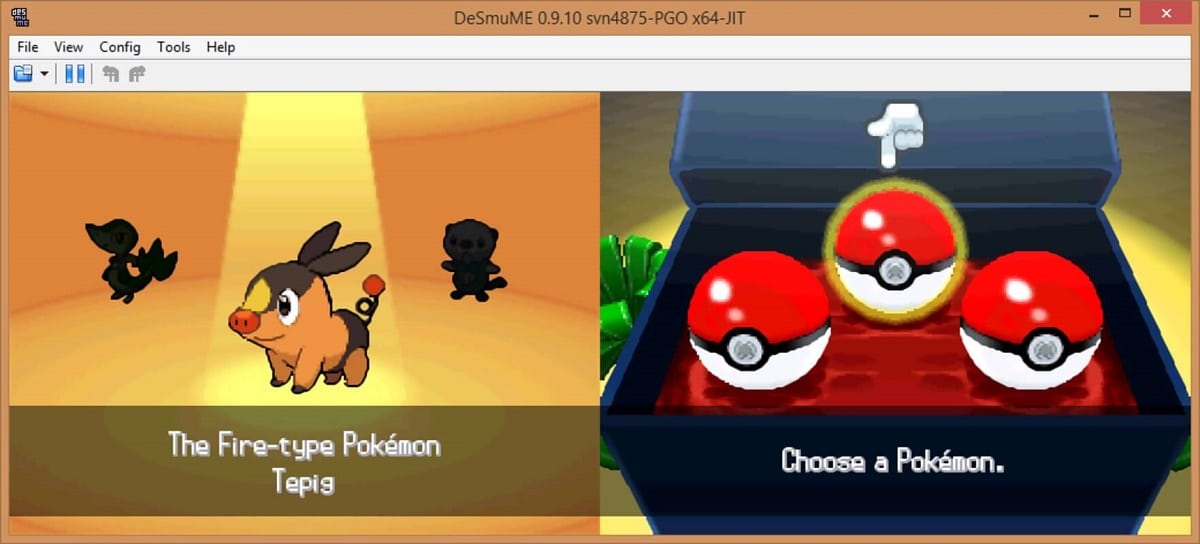
Pokémoni mängimine arvutis tänu Nintendo konsoolimulaatorile
Emulaatori suvandite menüüs on mitmeid valikuid konfigureerida käske ja võtmeid arvutist meie maitse järgi.
Kokkuvõtteks võime öelda, et koos WinDS PRO-l on meil tööriist (täiesti tasuta), mis meile pakub mitu tundi lõbu ja meelelahutust. Iga hea mängufänn teab, kuidas seda ära kasutada, kuid eriti need, kes igatsevad Nintendo mängude kuldaega. Need, kellega kunagi mängiti Nintendo DS ja Gameboy konsoolid.
Lisaks kõigele seni selgitatule on siin lühike kokkuvõte omadustest ja eelis selle emulaatori:
- Väga lihtne seadistamine.
- Võimalus toetada mitut konsooli.
- Väga lihtne kasutada.
- Liidese kõrge kohandamisaste.
- Saadaval on kiirklahvid.
- Võimalus käivitada järgmist tüüpi faile: .nds, .gbc, .gba ja .gb (teiste hulgas).
Kuid põhimõtteliselt on WinDS PRO kasutamisel oluline see, et saate neid võluvaid retromänge nautida suurelt ekraanilt, arvutist ja konsooliga sama mängitavusega.
Muud alternatiivid WinDS PRO-le
Kuigi WinDS PRO on kahtlemata parim valik Nintendo konsoolide emulaatorite osas, pole see seal ainus. Võib-olla on kasutajaid, kes soovitavad mõnda teist, mida me arutasime järgmises loendis:
- RetroArch. See modulaarne mitmesüsteemne emuleerimissüsteem loodi selleks, et mängida arvutiekraanil peaaegu kõiki klassikalisi konsoolimänge (sellest ka nimi "retro"). Kuid nii selle installimine kui ka kasutamine on mõnevõrra keerukamad protsessid kui WinDS PRO jaoks vajalikud. Näiteks pärast paigaldamist on vaja paigaldada üksikud emulaatorid, üks igat tüüpi konsoolide jaoks.
- desmuME on väga populaarne vabavara emulaator. Erinevalt RetroArchist, mis hõlmab laias valikus konsoole, on DeSmuME ainult Nintendo DS konsooli jäljendamine, kuid seda tasub üksikasjalikult ja kvaliteetselt märkida.
- Ei $ GBA. Nintendo DS emulaator Microsoft Windowsile klassikaliste mängude käivitamiseks täiskiirusel ja ilma graafiliste tõrgeteta. Seda on pikka aega peetud parimaks Nintendo DS emulaatoriks, järgides ainult WinDS PRO-d. Selle hea maine on tingitud asjaolust, et see oli esimene Nintendo DS emulaator, mis käitas kommerts-ROM-e.
- Minu poiss! See on veel üks seda tüüpi suurtest emulaatoritest, kuigi see on keskendunud ainult GameBoy Advance konsoolile. Liiga palju spetsialiseerumist? Võib-olla jah, kuid sellega kaasnevad ka suur emuleerimise kiirus, väga kõrge mängude ühilduvuse määr ja muud eelised.
- Visual Boy Advance (VBA) See on veel üks võimalus, mida tuleb tasuta tarkvara emulaatori valimisel arvestada. See on mõeldud Nintendo müüdavatele kaasaskantavatele mängukonsoolidele Game Boy, Super Game Boy, Game Boy Color ja Game Boy Advance.
Nimekiri võiks olla veelgi pikem. Valida on paljude emulaatorite vahel, kindlasti vähem komplekteeritud kui WinDS PRO, kuid need võivad olla kasulikud teatud tüüpi mängude või konsoolide jaoks. Mõned nende nimed on: higan, nsd4droid, mGBA, Drastic, GBA4iOS, MESS, RetroX või paljud teised.